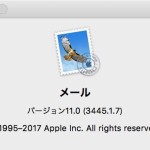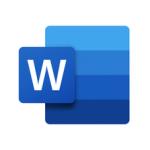iPhoneやiPad、そしてiPod touchなどのAppleデバイスの最後に再起動してからシステムがどれだけの期間稼働し続けているかを知りたい、チェックしたいと思ったことはありませんか?残念ながら、Appleデバイスは簡単にこの情報を教えてくれません。Macの力を借りるか、あるいは専用のアプリケーションが必要になります。
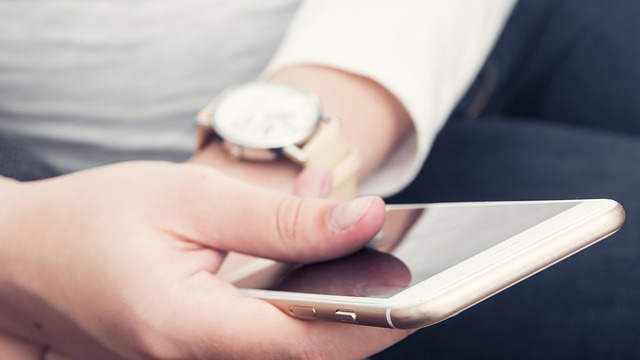
iOSデバイスを最後に再起動してからどのくらいの期間が立っているかという情報を知ることで何が何ができるかというと、感覚で行っているかもしれない再起動のタイミングを図る目安にすることができます。
iOSデバイスは長期間、再起動もせずに使い続けているといわゆる“ゴミが溜まっている状態”になり、動作が遅くなるなどの症状が現れます。こうした場合に対応策は、デバイスの電源を切って再起動させることで、デバイスのメモリなどに溜まっているゴミがリセットによりクリアされます。
もし、興味があって、最後に再起動してからどのくらいの期間iPhoneをそのまま使用し続けているか正確に知りたい場合には以下の方法を実行して見てください。
iPhoneの最後に再起動した日付や連続稼働時間を調べる方法
- まず最初に、これを実行するのに必要なアプリを手に入れる必要があります。App Storeにアクセスして、「System Status Lite」アプリをiPhoneにダウンロードしてください。
- インストールしたら、早速System Status Liteアプリを起動します。デフォルトで[Overview]画面が表示されています。画面を下スクロールし、「SYSTEM UPTIME」セクションを探します。
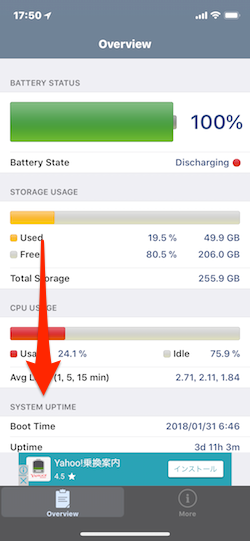
- 「SYSTEM UPTIME」セクションには、「Boot Time(起動時間)」と「Uptime(稼働時間)」に関する情報が表示されています。「Boot Time(起動時間)」はデバイスが最後に起動された日時を示し、「Uptime(稼働時間)」は現在の日時に最後に再起動してからの経過時間をリアルタイムで表示します。
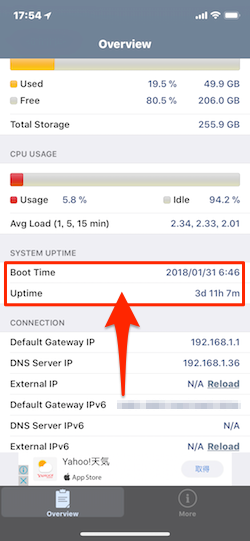
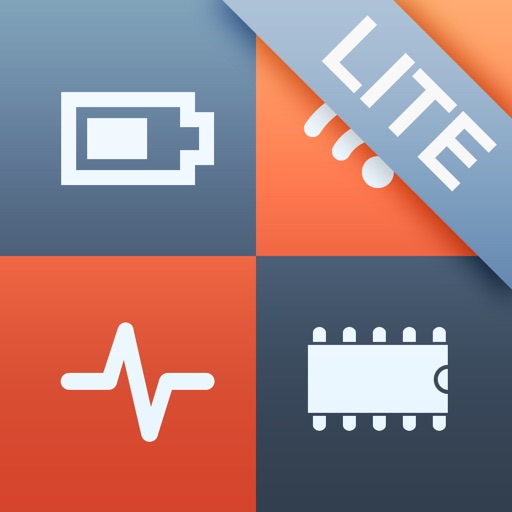 System Status Lite: hw monitor 5.6.3 (無料)
System Status Lite: hw monitor 5.6.3 (無料) 
カテゴリ: ユーティリティ,仕事効率化
販売元: Jiri Techet – Techet(サイズ: 10.10 MB)
全てのバージョンの評価:



 (92件の評価)
(92件の評価)  iPhone/iPadの両方に対応
iPhone/iPadの両方に対応
iPhoneはコンピュータです。MacやWindows PCなどと同様に、デバイスが長い間再起動もせずに稼働し続けている場合には少し休ませてあげることが賢明です。MacやWindows PCの場合には再起動させることで、動作が緩慢になっていたりする機能を復活させることができます。iPhone、iPadなどのスマートフォンやタブレットも同様です。
iPhone X を再起動する方法
- サイドボタンといずれかの音量調節ボタンを、スライダが表示されるまで押し続けます。
- スライダをドラッグして、iPhone X の電源を完全に切ります。
- iPhone X の電源が切れたら、サイドボタンをもう一度、Apple ロゴが表示されるまで押し続けます。
iPhone 8以前のiPhone、iPad、iPod touchを再起動する方法
- 上部のボタン (またはサイドボタン) を、スライダが表示されるまで押し続けます。
- スライダをドラッグしてデバイスの電源を完全に切ります。
- デバイスの電源が切れたら、上部のボタン (またはサイドボタン) を再び、今度は Apple ロゴが表示されるまで押し続けます。
※ iOS 11以降では、[設定]→[一般]→[システム終了]でデバイスの電源を切ることができるようになっています。
ここで注意が必要なのは、インストールされているiOS 11デバイスが“脱獄”している場合です。長い間実行されていたデバイスをシャットダウンしようとしている場合には、提供されているIPAを使用して再脱獄する必要があることに注意してください。